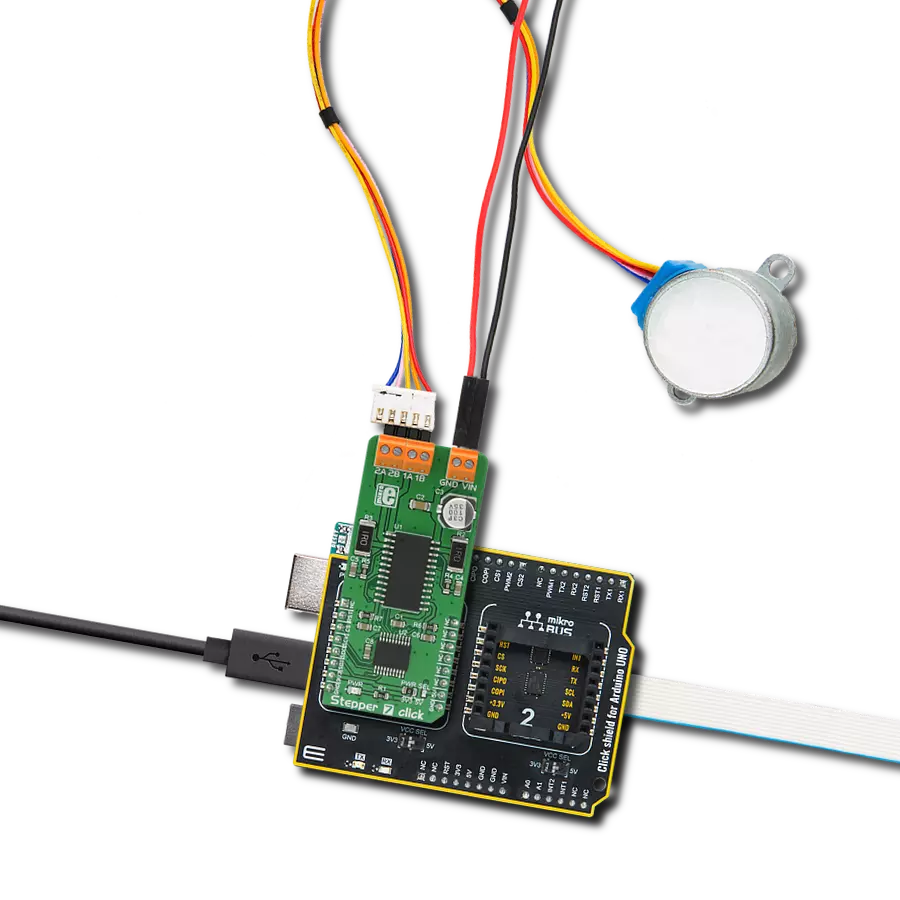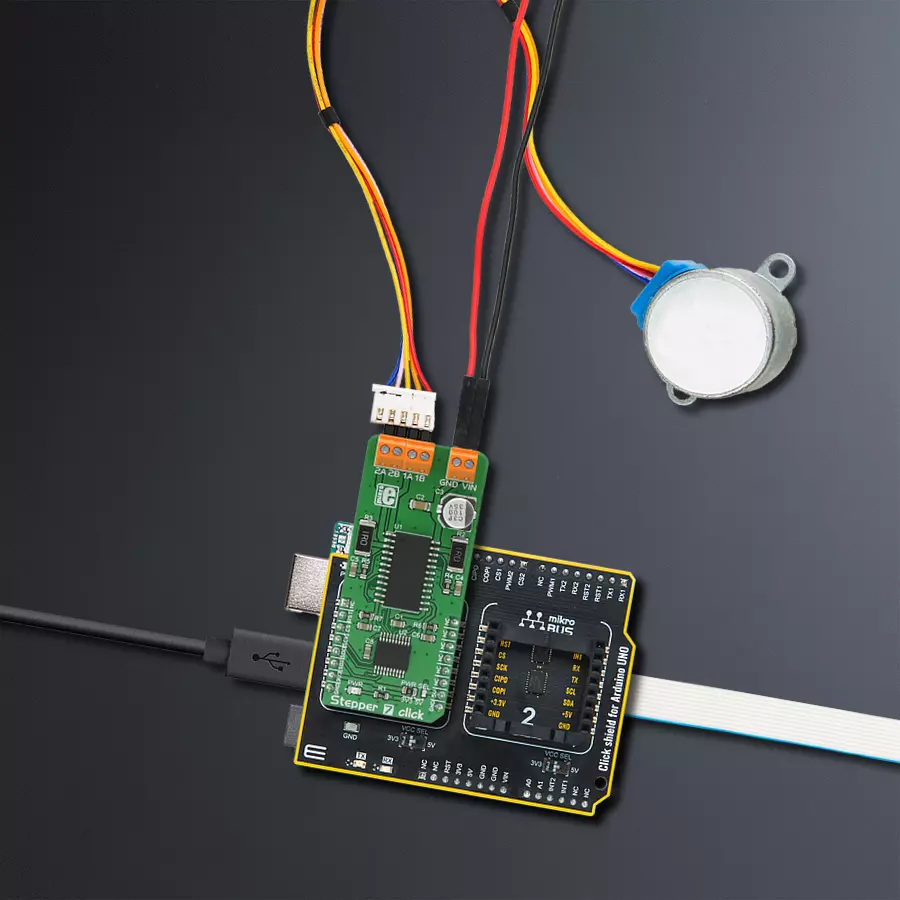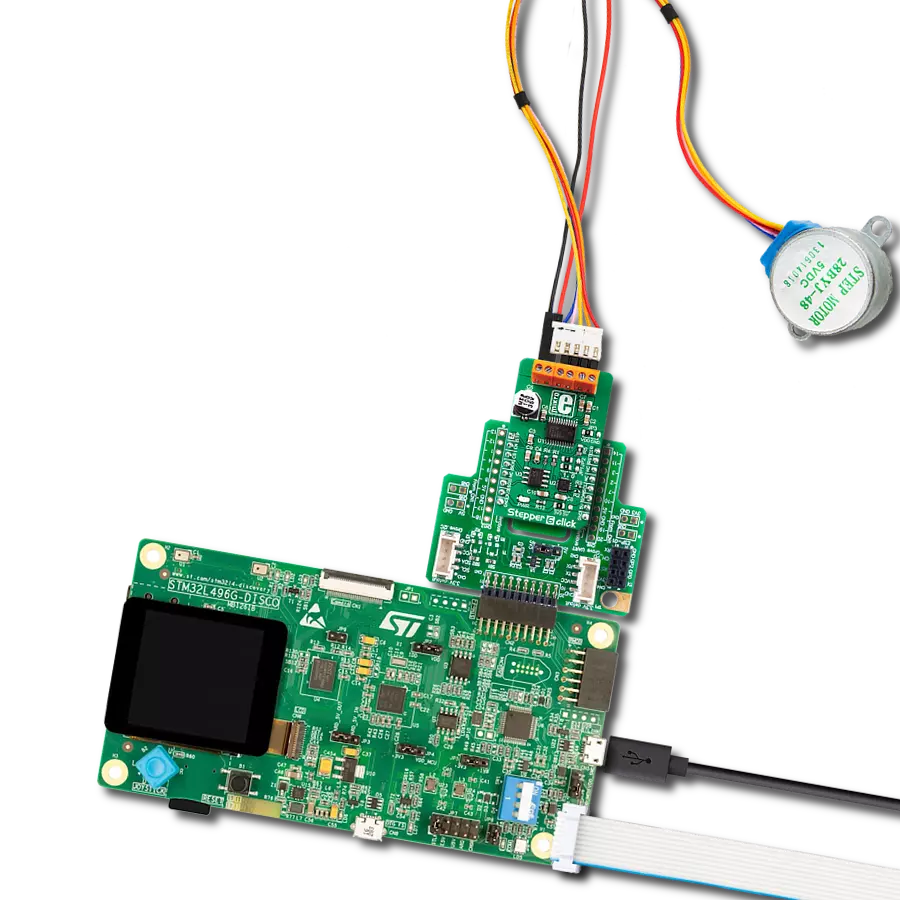能够驱动双绕组的双极步进电机或双向控制两个直流电机。
A
A
硬件概览
它是如何工作的?
Stepper 7 Click基于Microchip的MTS62C19A,这是一款双全桥电机驱动器。该IC的内部结构是对称的。它具有两个MOSFET H桥,用于驱动双极步进电机的两个线圈,实现双向控制。MTS62C19A使用宽输入电压范围 - 从10V到30V。这是用于激活电机线圈的电压。该IC的逻辑部分使用独立的电压级别,并从mikroBUS™的+5V轨道获取。MTS62C19A有两个PHASE输入,用于控制电流通过H桥的流向,从而控制电机线圈。输出电流水平由内部PWM电路控制,使用两个逻辑输入(Ix0和Ix1)、电流感应电阻和VREFx输入上的电压进行配置 - 在Stepper 7 Click上设置为+5V。通过在Ix0和Ix1引脚上设置状态,可以将电机线圈中的输出电流限制为最大输出电流的0%、33%、67%和100%,最大输出电流约
为500mA。此设置允许通过切换六个控制引脚的状态:PHASE1、PHASE2、I01、I02、I11和I12,以在全步和半步模式下控制步进电机。双极步进电机线圈可以连接到板载螺钉端子。每个步进电机线圈都使用两个端子连接。第三个连接器连接外部电压,范围从10V到30V,取决于所使用的电机电压要求。值得注意的是,如果未连接有效的外部电压到此端子,电机将无法工作。此外,根据数据表,40V是绝对最大允许电压。因此,在驱动较重的负载时,可能会触发过温保护。建议的最大电压不应超过30V,如PCB的丝印层所述。MTS62C19A的控制线路被路由到Stepper 7板上的第二个IC,即MCP23S08,这是一款著名的8位I/O扩展器,具有串行接口。它允许通过SPI驱动MTS62C19A IC的控制线路,并且使用较少
的引脚 - 减少了Stepper 7 click所需的引脚数。这也允许发送紧凑的SPI消息,而不是同时切换多个引脚 - 这有时可能会导致时间问题,特别是当这些引脚属于不同的MCU端口时。更改端口扩展器的供电电压允许使用不同的SPI逻辑电平进行通信 - 3.3V或5V,取决于主机MCU。这可以通过切换标记为PWR SEL的板载SMD跳线的位置来实现。这个Click board™可以通过PWR SEL跳线选择3.3V或5V逻辑电压电平运行。这样,既能够使用3.3V,也能够使用5V逻辑电压的MCU可以正确地使用通信线路。此外,这个Click board™配备有一个包含易于使用的函数和示例代码的库,可用作进一步开发的参考。
功能概述
开发板
Arduino UNO 是围绕 ATmega328P 芯片构建的多功能微控制器板。它为各种项目提供了广泛的连接选项,具有 14 个数字输入/输出引脚,其中六个支持 PWM 输出,以及六个模拟输入。其核心组件包括一个 16MHz 的陶瓷谐振器、一个 USB 连接器、一个电
源插孔、一个 ICSP 头和一个复位按钮,提供了为板 子供电和编程所需的一切。UNO 可以通过 USB 连接到计算机,也可以通过 AC-to-DC 适配器或电池供电。作为第一个 USB Arduino 板,它成为 Arduino 平台的基准,"Uno" 符号化其作为系列首款产品的地
位。这个名称选择,意为意大利语中的 "一",是为了 纪念 Arduino Software(IDE)1.0 的推出。最初与 Arduino Software(IDE)版本1.0 同时推出,Uno 自此成为后续 Arduino 发布的基础模型,体现了该平台的演进。
微控制器概述
MCU卡片 / MCU

建筑
AVR
MCU 内存 (KB)
32
硅供应商
Microchip
引脚数
32
RAM (字节)
2048
你完善了我!
配件
Click Shield for Arduino UNO 具有两个专有的 mikroBUS™ 插座,使所有 Click board™ 设备能够轻松与 Arduino UNO 板进行接口连接。Arduino UNO 是一款基于 ATmega328P 的微控制器开发板,为用户提供了一种经济实惠且灵活的方式来测试新概念并构建基于 ATmega328P 微控制器的原型系统,结合了性能、功耗和功能的多种配置选择。Arduino UNO 具有 14 个数字输入/输出引脚(其中 6 个可用作 PWM 输出)、6 个模拟输入、16 MHz 陶瓷谐振器(CSTCE16M0V53-R0)、USB 接口、电源插座、ICSP 头和复位按钮。大多数 ATmega328P 微控制器的引脚都连接到开发板左右两侧的 IO 引脚,然后再连接到两个 mikroBUS™ 插座。这款 Click Shield 还配备了多个开关,可执行各种功能,例如选择 mikroBUS™ 插座上模拟信号的逻辑电平,以及选择 mikroBUS™ 插座本身的逻辑电压电平。此外,用户还可以通过现有的双向电平转换电压转换器使用任何 Click board™,无论 Click board™ 运行在 3.3V 还是 5V 逻辑电压电平。一旦将 Arduino UNO 板与 Click Shield for Arduino UNO 连接,用户即可访问数百种 Click board™,并兼容 3.3V 或 5V 逻辑电压电平的设备。
28BYJ-48是一款适用于各种应用的可调节5V直流步进电机,设计紧凑。它具有四个相位,速度变化比为1/64,步距角为5.625°/64步,可实现精确控制。该电机在100Hz频率下运行,25°C时的直流电阻为50Ω ±7%。它拥有超过600Hz的空载内牵引频率和超过1000Hz的空载外牵引频率,确保在不同场景下的可靠性。28BYJ-48在120Hz时的自定位扭矩和内牵引扭矩均超过34.3mN.m,表现稳健。其摩擦扭矩范围为600到1200 gf.cm,而拉入扭矩为300 gf.cm。对于您的步进电机需求,这款电机是可靠高效的选择。
使用的MCU引脚
mikroBUS™映射器
“仔细看看!”
Click board™ 原理图
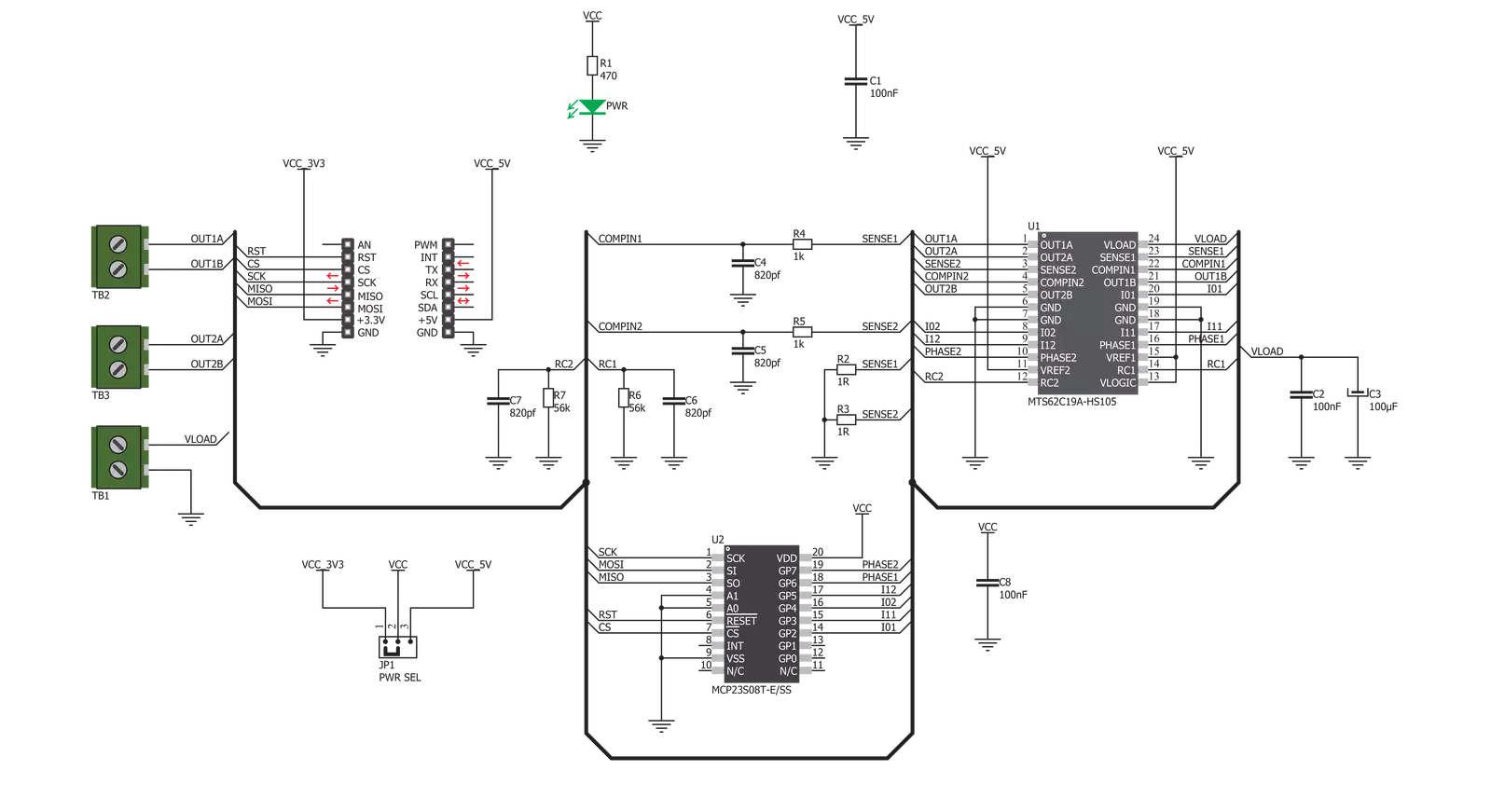
一步一步来
项目组装
实时跟踪您的结果
应用程序输出
1. 应用程序输出 - 在调试模式下,“应用程序输出”窗口支持实时数据监控,直接提供执行结果的可视化。请按照提供的教程正确配置环境,以确保数据正确显示。

2. UART 终端 - 使用UART Terminal通过USB to UART converter监视数据传输,实现Click board™与开发系统之间的直接通信。请根据项目需求配置波特率和其他串行设置,以确保正常运行。有关分步设置说明,请参考提供的教程。

3. Plot 输出 - Plot功能提供了一种强大的方式来可视化实时传感器数据,使趋势分析、调试和多个数据点的对比变得更加直观。要正确设置,请按照提供的教程,其中包含使用Plot功能显示Click board™读数的分步示例。在代码中使用Plot功能时,请使用以下函数:plot(insert_graph_name, variable_name);。这是一个通用格式,用户需要将“insert_graph_name”替换为实际图表名称,并将“variable_name”替换为要显示的参数。

软件支持
库描述
这个库包含了Stepper 7 Click驱动程序的API。
关键函数:
stepper7_set_direction- 这个函数将电机方向设置为顺时针或逆时针,存储在ctx->direction中。stepper7_set_step_mode- 这个函数设置步进模式的分辨率设置,存储在ctx->step_mode中。stepper7_drive_motor- 这个函数以选定的速度驱动电机,进行特定数量的步进。
开源
代码示例
完整的应用程序代码和一个现成的项目可以通过NECTO Studio包管理器直接安装到NECTO Studio。 应用程序代码也可以在MIKROE的GitHub账户中找到。
/*!
* @file main.c
* @brief Stepper 7 Click example
*
* # Description
* This example demonstrates the use of the Stepper 7 Click board by driving the
* motor in both directions for a desired number of steps.
*
* The demo application is composed of two sections :
*
* ## Application Init
* Initializes the driver and performs the Click default configuration.
*
* ## Application Task
* Drives the motor clockwise for 200 full steps and then counter-clockiwse for 200 half
* steps and 800 1/8th steps with 2 seconds delay on driving mode change. All data is
* being logged on the USB UART where you can track the program flow.
*
* @author Stefan Filipovic
*
*/
#include "board.h"
#include "log.h"
#include "stepper7.h"
static stepper7_t stepper7;
static log_t logger;
void application_init ( void )
{
log_cfg_t log_cfg; /**< Logger config object. */
stepper7_cfg_t stepper7_cfg; /**< Click config object. */
/**
* Logger initialization.
* Default baud rate: 115200
* Default log level: LOG_LEVEL_DEBUG
* @note If USB_UART_RX and USB_UART_TX
* are defined as HAL_PIN_NC, you will
* need to define them manually for log to work.
* See @b LOG_MAP_USB_UART macro definition for detailed explanation.
*/
LOG_MAP_USB_UART( log_cfg );
log_init( &logger, &log_cfg );
log_info( &logger, " Application Init " );
// Click initialization.
stepper7_cfg_setup( &stepper7_cfg );
STEPPER7_MAP_MIKROBUS( stepper7_cfg, MIKROBUS_1 );
if ( SPI_MASTER_ERROR == stepper7_init( &stepper7, &stepper7_cfg ) )
{
log_error( &logger, " Communication init." );
for ( ; ; );
}
if ( STEPPER7_ERROR == stepper7_default_cfg ( &stepper7 ) )
{
log_error( &logger, " Default configuration." );
for ( ; ; );
}
log_info( &logger, " Application Task " );
}
void application_task ( void )
{
log_printf ( &logger, " Move 200 full steps clockwise, speed: slow\r\n\n" );
stepper7_set_direction ( &stepper7, STEPPER7_DIR_CW );
stepper7_set_step_mode ( &stepper7, STEPPER7_MODE_FULL_STEP );
stepper7_drive_motor ( &stepper7, 200, STEPPER7_SPEED_SLOW );
Delay_ms ( 1000 );
Delay_ms ( 1000 );
log_printf ( &logger, " Move 200 half steps counter-clockwise, speed: medium\r\n\n" );
stepper7_set_direction ( &stepper7, STEPPER7_DIR_CCW );
stepper7_set_step_mode ( &stepper7, STEPPER7_MODE_HALF_STEP );
stepper7_drive_motor ( &stepper7, 200, STEPPER7_SPEED_MEDIUM );
Delay_ms ( 1000 );
Delay_ms ( 1000 );
log_printf ( &logger, " Move 800 1/8th steps counter-clockwise, speed: fast\r\n\n" );
stepper7_set_direction ( &stepper7, STEPPER7_DIR_CCW );
stepper7_set_step_mode ( &stepper7, STEPPER7_MODE_1_OVER_8_STEP );
stepper7_drive_motor ( &stepper7, 800, STEPPER7_SPEED_FAST );
Delay_ms ( 1000 );
Delay_ms ( 1000 );
}
int main ( void )
{
/* Do not remove this line or clock might not be set correctly. */
#ifdef PREINIT_SUPPORTED
preinit();
#endif
application_init( );
for ( ; ; )
{
application_task( );
}
return 0;
}
// ------------------------------------------------------------------------ END
额外支持
资源
类别:步进电机